win11下载的方法介绍
- 分类:win11 发布时间: 2021年12月15日 09:33:00
自从发布了win11系统后,该系统的新功能以及一些窗口页面的布局设计吸引了特别多的用户前往下载使用,不过依旧还有用户不知道该系统如何进行下载,因此,今天小编就把win11下载的步骤方法分享给大家,我们一起来看看吧。
如何下载安装win11系统
1.首先打开【小白一键重装系统软件】,将准备好的空白u盘插到电脑当中,在页面中,选择制作系统功能,点击页面下方的开始制作。
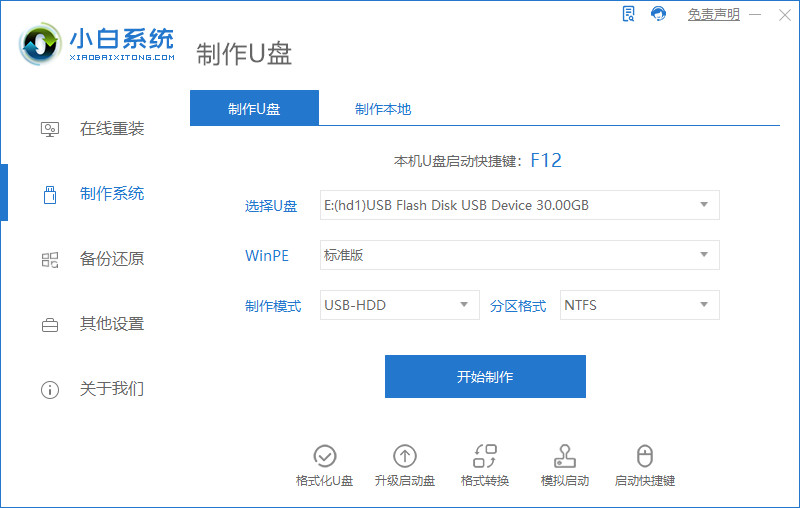
2.在进入的页面中选择要制作的系统,点击页面当中的【开始制作】按钮。
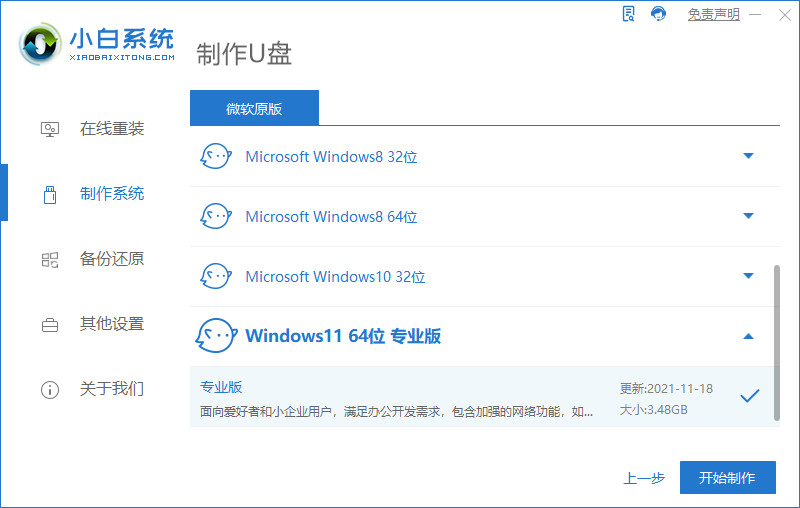
3.此时软件就会进行u盘格式化的操作,点击【确定】。
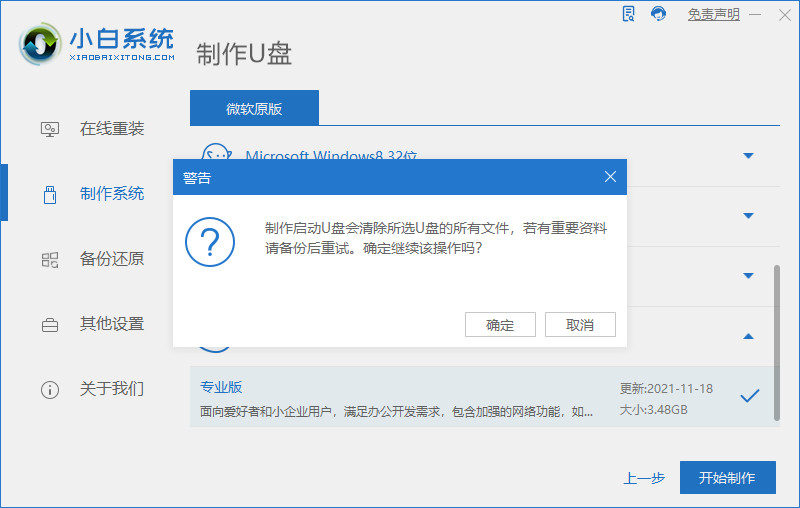
4.软件就会开始下载镜像文件和制作pe系统,此过程较长,我们只需耐心等待软件下载完成即可。
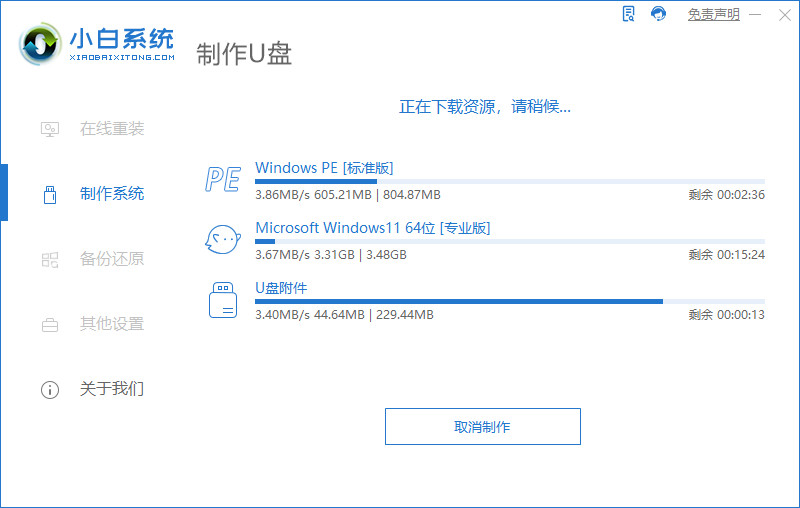
5.当上述操作完成后,我们将该软件退出,重启电脑操作。
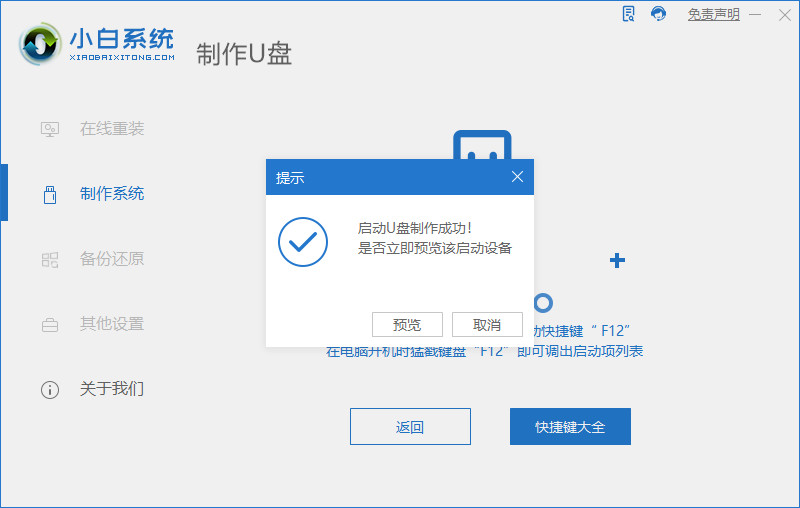
6.在重启进入到开机页面的时候不停按启动热键,将u盘设置为第一启动项。
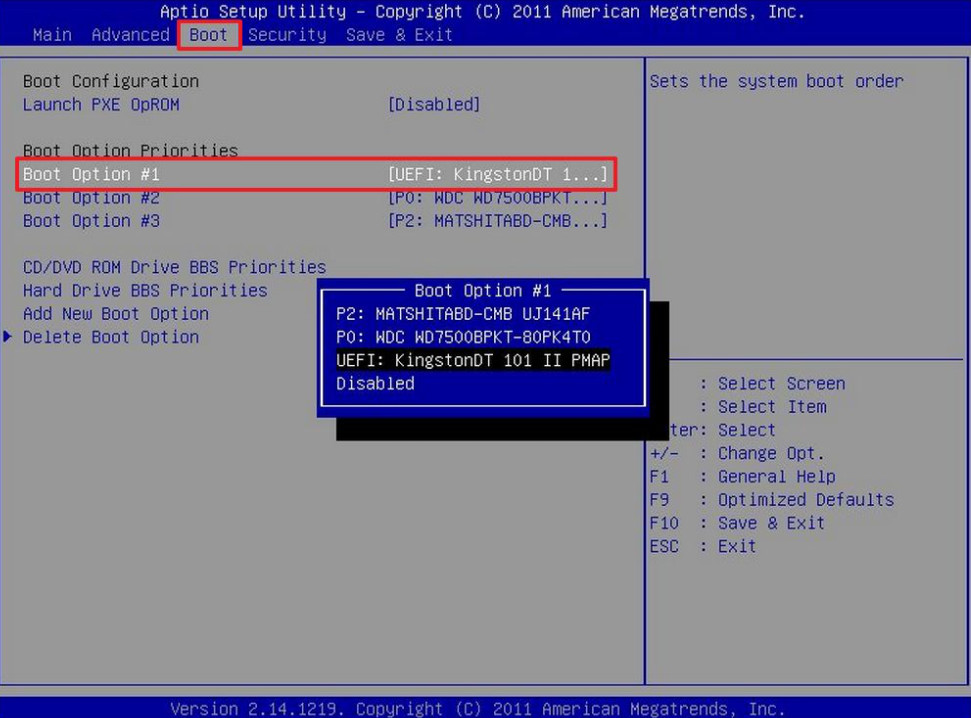
7.进入到pe,装机工具会把系统进行安装,我们无需手动操作, 等候系统安装完成即可。
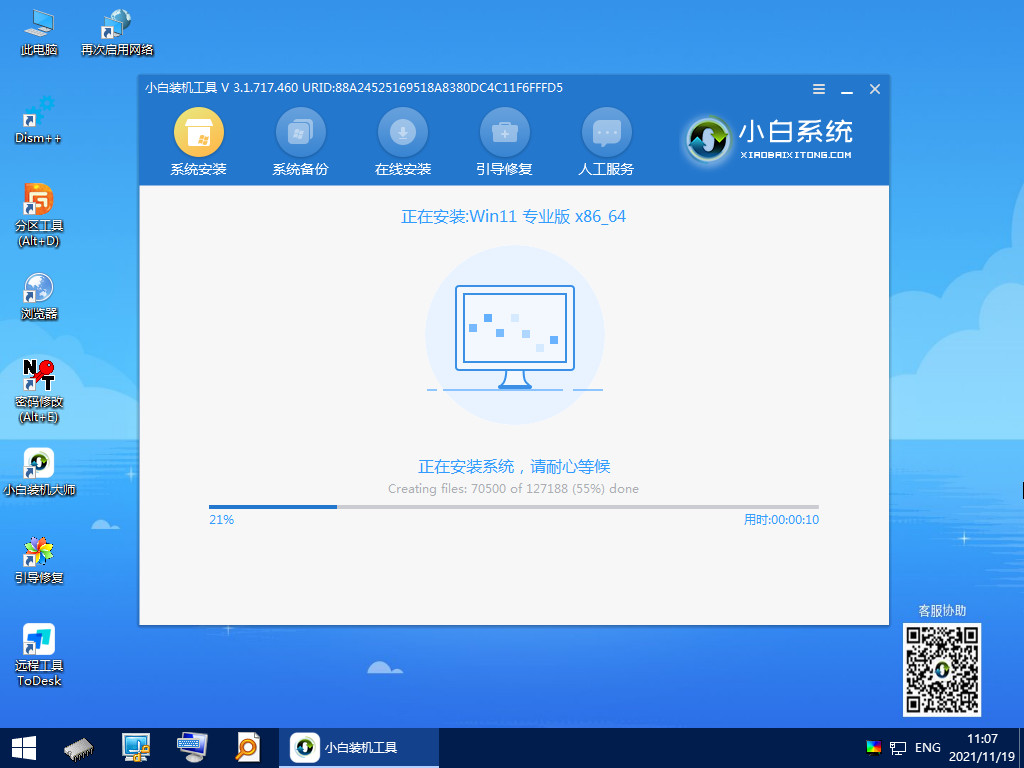
8.系统安装完成,点击页面右侧的【立即重启】。
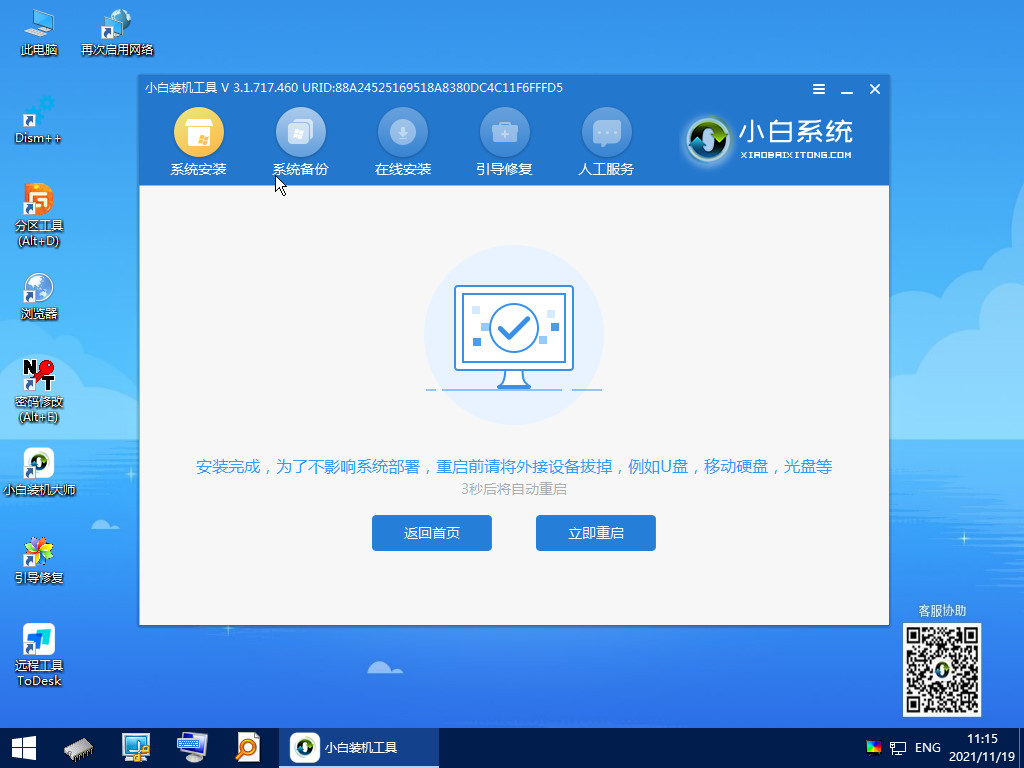
9.最后重启回到新的系统页面,此时安装就完成啦。
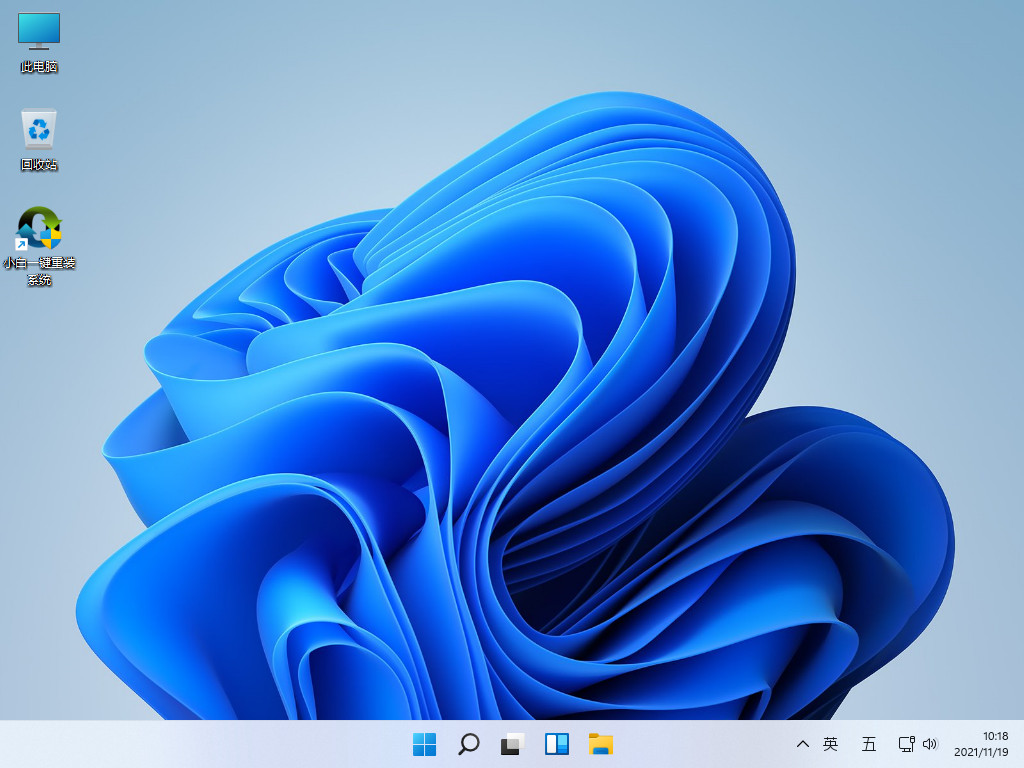
这就是win11系统下载的方法所在,该方法特别的简单,需要的小伙伴赶快收藏起来吧
猜您喜欢
- 电脑假死win11桌面没反应怎么办..2022/02/26
- windows11退回windows102022/09/13
- windows11u盘安装教程步骤演示..2022/02/22
- u盘给win11安装教程步骤2021/11/25
- win11一直自动关机重启怎么解决 win11..2022/02/11
- 安装win11黑屏只有鼠标解决方法..2022/02/13
相关推荐
- 微软windows11怎么升级 2021-12-20
- 戴尔win11怎么分盘 2021-12-05
- win10升级win11系统的步骤图解.. 2022-09-08
- 电脑升完win11怎么退回win10 2022-01-15
- 电脑更新了win11之后很卡怎么办.. 2021-12-20
- 戴尔笔记本怎么重装系统win11的步骤教.. 2021-11-13




 粤公网安备 44130202001059号
粤公网安备 44130202001059号